Les codes d'erreur Netflix M7353 et M7363-1260-00000016 sont généralement liés à des problèmes de navigation sur votre ordinateur. Il peut y avoir des divergences dans les données locales stockées ou votre profil d'utilisateur peut être la principale cause de cette erreur.
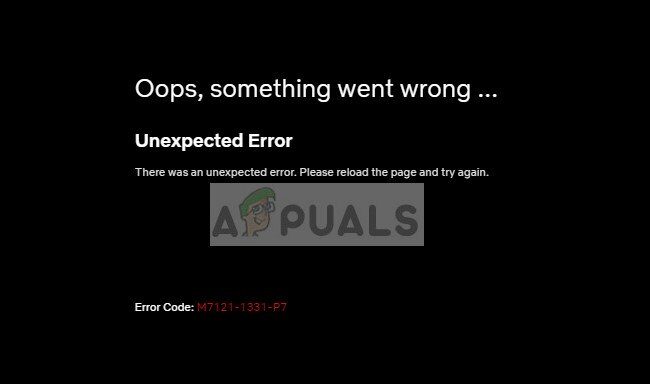 Code d'erreur Netflix M7353
Code d'erreur Netflix M7353
Ces messages d'erreur existent depuis un certain temps et, tout comme les bugs précédents, ont également été documentés sur le site officiel de Netflix. Il y a eu “très” quelques cas où les messages d'erreur sont liés à des problèmes de serveur principal. À ce stade, je ne peux pas faire grand chose à part attendre.
Quelles sont les causes des codes d'erreur Netflix M7353 et M7363-1260-00000026?
Comme il a déjà été mentionné, ces messages d'erreur sont liés à plusieurs raisons différentes. Certains d'entre eux sont énumérés ci-dessous:
Vous utilisez la navigation privée ou la page doit être mise à jour.
Vous n'avez pas assez d'espace de stockage sur votre ordinateur. Netflix utilise temporairement le stockage sur votre ordinateur pour télécharger des vidéos, puis les diffuse dans votre navigateur. S'il n'y a pas beaucoup d'espace de stockage, la lecture ne fonctionnera pas.
Les modules de décryptage de contenu Widevine sont obsolètes ou désactivés.
Vos composants Chrome ne sont pas mis à jour vers la dernière version disponible.
Avant de procéder aux solutions énumérées, assurez-vous d'avoir une connexion Internet active et d'avoir un accès administrateur sur votre ordinateur.
Solution 1: stockage local du navigateur vide
La principale raison pour laquelle la plate-forme génère ces messages d'erreur est des problèmes de stockage local sur votre ordinateur. Comme mentionné précédemment, Netflix nécessite un peu d'espace sur votre disque dur pour maintenir votre streaming vidéo. Si vous n'avez pas d'espace supplémentaire, ne transmettra aucun type de vidéo.
En plus de nettoyer l'espace libre sur le lecteur, vous pouvez nettoyer le disque en nettoyant le disque. Après avoir nettoyé le disque, redémarrez votre ordinateur et essayez de redémarrer la plate-forme.
Appuyez sur Windows + E pour ouvrir l'explorateur de fichiers, cliquez sur Ce PC et sélectionnez le lecteur que vous souhaitez nettoyer.
Faites un clic droit et sélectionnez Propriétés.
Une fois dans les propriétés, sélectionnez l'onglet Général et cliquez sur Nettoyage de disque.
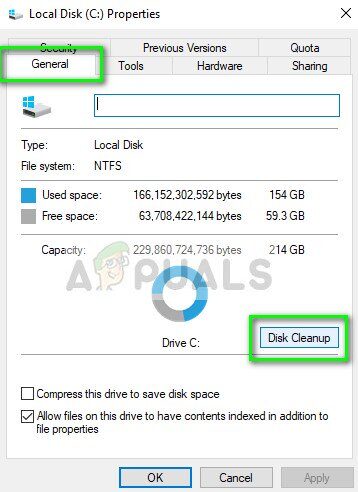 Nettoyage de disque – Windows Explorer
Nettoyage de disque – Windows Explorer
Après avoir nettoyé le disque, redémarrez votre ordinateur et voyez si le message d'erreur disparaît.
Solution 2: vider le cache et les données de votre navigateur
Si vous avez suffisamment de stockage local sur votre ordinateur mais que vous continuez à recevoir le message d'erreur, vous devriez essayer de vider le cache et les données de votre navigateur. Votre navigateur est la principale plate-forme que Netflix diffuse, et si vous avez des cookies ou des données de navigateur incorrects, ne pourra pas lire de film. Nous allons nettoyer ces données incorrectes, puis réessayer.
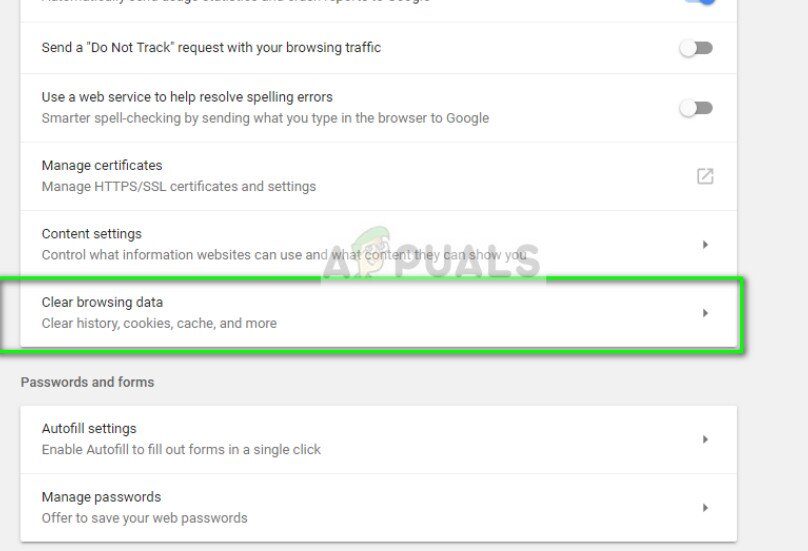 Effacer les données de navigation: Google Chrome
Effacer les données de navigation: Google Chrome
Vous pouvez suivre les étapes de notre article Comment corriger l'erreur Netflix M7703-1003 et effacer tous les paramètres de votre navigateur. Redémarrez votre ordinateur après avoir effectué les étapes répertoriées et voyez si le message d'erreur est résolu.
Solution 3: supprimer le profil utilisateur
Si les deux méthodes suivantes ne fonctionnent pas, vous pouvez essayer de supprimer le profil utilisateur du navigateur Chrome. Cette étape est connue pour résoudre les problèmes car il existe plusieurs cas où le profil du navigateur est lié au fonctionnement du flux.. Si cette information est mauvaise, tu ne pourras pas le transmettre.
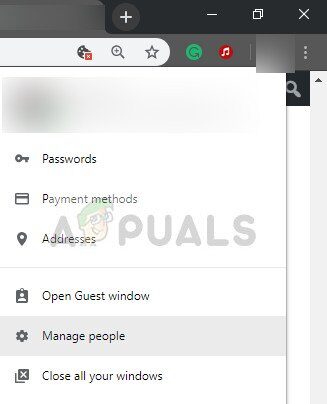 Ressources humaines: Google Chrome
Ressources humaines: Google Chrome
Vous pouvez suivre les étapes de notre article Comment corriger l'erreur Netflix M7703-10 et supprimer votre profil utilisateur sur votre Chrome. Cependant, la meilleure alternative est de désinstaller le navigateur et après avoir téléchargé la dernière version, installez-le en conséquence. En outre, assurez-vous de supprimer les données Chrome locales de votre disque dur avant de l'installer.
Noter: Si ces méthodes ne fonctionnent pas, vous pouvez également essayer d'utiliser l'application Netflix Windows et voir si vous pouvez y diffuser des vidéos. Normalement, aucun problème dans l'application.






